ผู้ใช้คอมพิวเตอร์ส่วนใหญ่อาจเห็นด้วยว่าการเพิ่มขึ้นของแอดแวร์และอุปกรณ์เสริมในช่วงไม่กี่ปีที่ผ่านมาเช่นแถบเครื่องมือและตัวเลือกอื่น ๆ ในขณะที่การติดตั้งซอฟต์แวร์กลายเป็นสิ่งที่คุกคาม ปัญหายังไม่ได้เกี่ยวกับการติดตั้งขยะนี้ลงในคอมพิวเตอร์ของคุณโดยไม่ตั้งใจในบางกรณีเช่นแถบเครื่องมือ Babylon แต่ยังเกี่ยวกับการกำจัดมันอย่างมีประสิทธิภาพอีกครั้ง คนส่วนใหญ่เข้าใจถึงความต้องการของนักพัฒนาในการทำเงิน แต่ผู้ติดตั้งซอฟต์แวร์บางรายได้กลายเป็นคนที่ค่อนข้างคดเคี้ยวและทั้งหมด แต่หลอกผู้ใช้ธรรมดาให้เข้าไปติดตั้งเครื่องถ้วย
มันน่าหงุดหงิดยิ่งขึ้นเมื่อพอร์ทัลดาวน์โหลดเริ่มทำการดาวน์โหลดซอฟต์แวร์ในตัวห่อแอดแวร์ซึ่งหมายความว่าคุณเพียงแค่ดาวน์โหลดตัวติดตั้งเซ็ตอัพอย่างที่เคยทำก่อนคุณจะดาวน์โหลดไฟล์ปฏิบัติการขนาดเล็กที่มีแอดแวร์และขยะต่างๆ หนึ่งในเว็บไซต์ที่ใหญ่ที่สุดในการดำเนินการครั้งแรกนี้คือ CNET และน่าเสียดายที่เว็บไซต์อื่น ๆ อีกหลายแห่งได้ดำเนินการตามความเหมาะสม แม้แต่ SourceForge ที่น่านับถือครั้งหนึ่งก็เริ่มใช้วิธีนี้กับซอฟต์แวร์โอเพ่นซอร์สซึ่งทำให้ผู้ใช้ไม่พอใจทุกที่
แน่นอนว่าคุณสามารถค้นหาเว็บไซต์อื่น ๆ หรือเว็บไซต์อย่างเป็นทางการของนักพัฒนาเพื่อดาวน์โหลดโปรแกรมจากถ้าเป็นไปได้ แต่ไม่มีการปฏิเสธเว็บไซต์ที่มีทรัพยากรมากมายเช่น CNET ยังคงสะดวกในการถอยกลับมาทุกขณะ สิ่งหนึ่งที่ดีไม่ใช่ซอฟต์แวร์ทั้งหมดที่โฮสต์ใน CNET นั้นมาพร้อมกับ "CNET Installer" ดังนั้นคุณจะไม่พบมันในแบบของคุณทุกครั้งที่คุณไปที่นั่น หากมีซอฟต์แวร์ที่มาพร้อมกับโปรแกรมติดตั้งของ CNET คุณจะเห็นปุ่มที่ระบุว่า " ดาวน์โหลดเดี๋ยวนี้ CNET Installer Enabled "

หากคุณเลื่อนเคอร์เซอร์ของเมาส์ไปที่“ CNET Installer Enabled” คุณจะได้รับกล่องป๊อปอัพที่อธิบาย:
โปรแกรมติดตั้ง CNET Download.com เป็นเครื่องมือติดตั้งที่มีโฆษณาเล็ก ๆ หรือ“ ตัวจัดการการดาวน์โหลด” ที่ช่วยให้คุณดาวน์โหลดไฟล์จากเซิร์ฟเวอร์ของ Download.com ได้อย่างปลอดภัย นอกจากนี้เรายังมีข้อเสนอสำหรับซอฟต์แวร์ที่ผ่านการคัดสรรอย่างดีซึ่งสอดคล้องกับนโยบายซอฟต์แวร์ของ Download.com ซึ่งเป็นส่วนหนึ่งของกระบวนการติดตั้งของเรา
คลิกที่ Download Now และคุณจะได้ CNET Installer ที่สามารถรันได้ซึ่งจะมีขยะมากมายเช่นแถบเครื่องมือตัวช่วยเบราว์เซอร์ (ซึ่งเปลี่ยนโฮมเพจเริ่มต้นหรือเครื่องมือค้นหา) และยูทิลิตี้อื่น ๆ ที่ไม่ค่อยมีการใช้งาน หลังจากคุณผ่านหน้าต่างเหล่านั้นโดยยอมรับหรือปฏิเสธว่าจะติดตั้งอุปกรณ์เสริมตัวติดตั้งจะดาวน์โหลดตัวติดตั้งการติดตั้งดั้งเดิมจากเซิร์ฟเวอร์ CNET ปัญหาคือกระบวนการไม่สามารถย้อนกลับได้เนื่องจากไม่มีปุ่มย้อนกลับดังนั้นถ้าคุณคลิกยอมรับเพื่อรับรายการแอดแวร์หนึ่งรายการขึ้นไปคุณจะไม่สามารถย้อนกลับได้และต้องปิดหน้าต่างจากทาสก์บาร์หรือตัวจัดการงาน
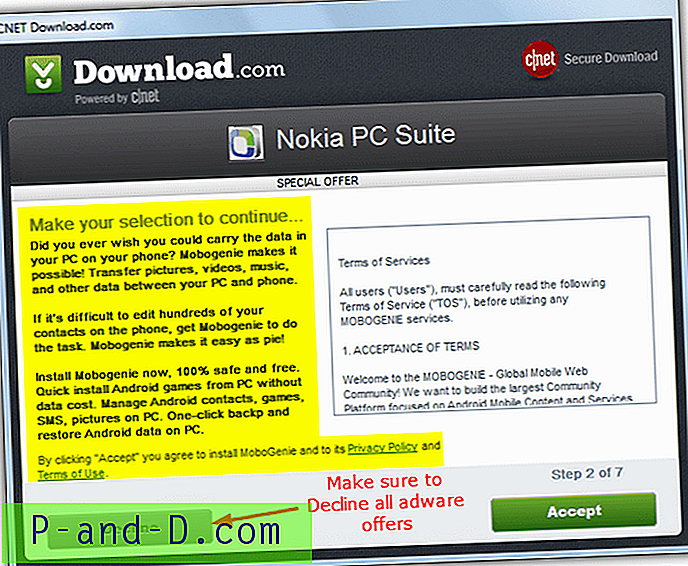
คุณไม่จำเป็นต้องดาวน์โหลดตัวติดตั้ง CNET แต่ต้องขอบคุณที่มีตัวเลือกอื่นให้ใช้งานในทุกหน้าดาวน์โหลดที่มีการใช้ wrapper หากคุณอยู่ใต้ปุ่มดาวน์โหลดสีเขียวจะมีตัวเลือก“ ลิงค์ดาวน์โหลดโดยตรง” ซึ่งคุณสามารถดาวน์โหลดซอฟต์แวร์ได้โดยตรงจาก Download.com โดยไม่ต้องติดตั้ง CNET
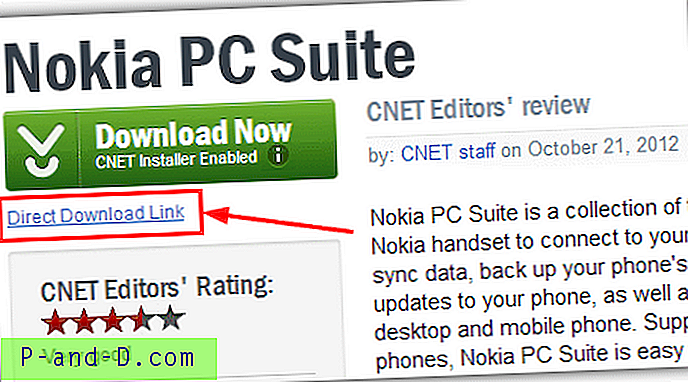
ป้องกันไม่ให้ CNET Installer Links แสดง
หากคุณหรือใครบางคนใช้ CNET บ่อยครั้งและต้องการการป้องกันบางอย่างจากการดาวน์โหลดโปรแกรมติดตั้ง CNET โดยไม่ได้ตั้งใจมีวิธีการทำเช่นนี้หากคุณใช้ Firefox หรือ Chrome ผ่านทางส่วนขยาย Firefox มีส่วนเสริมที่เรียกว่า Greasemonkey ซึ่งช่วยให้คุณเรียกใช้สคริปต์ผู้ใช้ที่กำหนดเองบนหน้าเว็บ Chrome (และ Opera) ใช้ส่วนขยายที่คล้ายกันที่เรียกว่า Tampermonkey ในการติดตั้งตัวบล็อกการติดตั้ง CNET:
1. ติดตั้ง Greasemonkey จากเว็บไซต์ Mozilla สำหรับ Firefox หรือ ติดตั้ง Tampermonkey จาก Chrome Web Store
2. ไปที่ หน้าสคริปต์ NoBadWare ที่ userscripts.org และคลิกปุ่มติดตั้งสีเขียวที่ด้านบนขวา เมื่อได้รับแจ้งให้คลิกติดตั้งในเบราว์เซอร์เพื่อติดตั้งสคริปต์
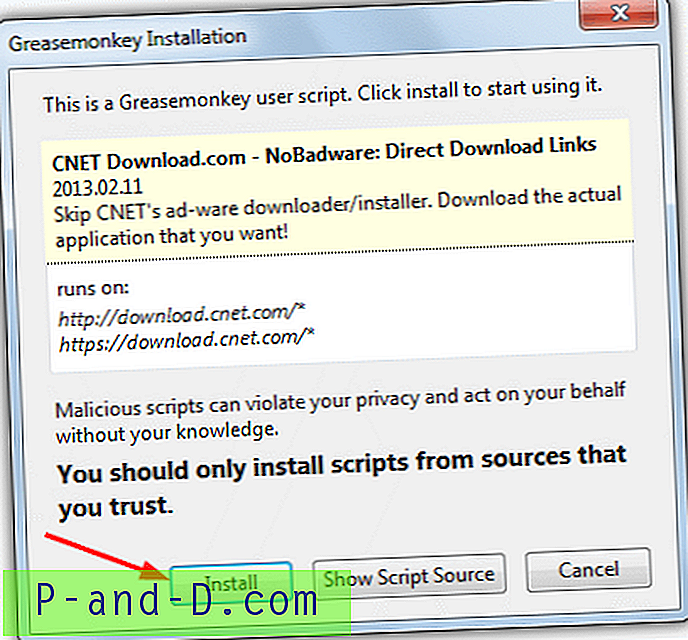
3. ตอนนี้ไปที่หน้า CNET ซึ่งเปิดใช้งาน adware Installer บนปุ่มดาวน์โหลด Nokia PC Suite เป็นหนึ่งในโปรแกรมดังกล่าวที่มีอยู่
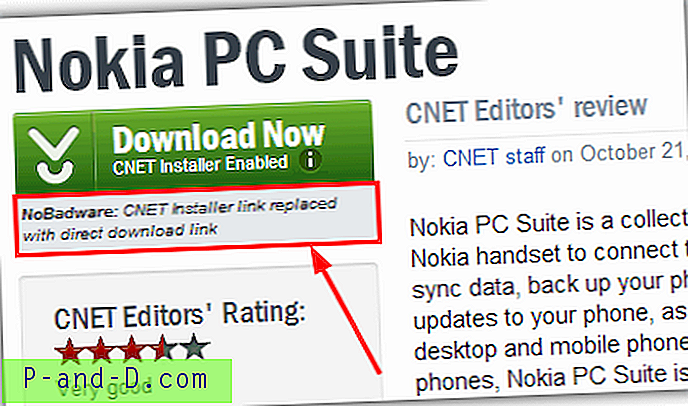
ตอนนี้คุณควรเห็นแทนที่จะเชื่อมโยงการดาวน์โหลดโดยตรงแยกต่างหากมันบอกว่า“ NoBadWare: ลิงค์ตัวติดตั้ง CNET แทนที่ด้วยลิงค์ดาวน์โหลดโดยตรง” การคลิกที่ปุ่มดาวน์โหลดทันทีจะเป็นการดาวน์โหลดตัวติดตั้งการตั้งค่าที่แท้จริงเช่นเดียวกับหน้าซอฟต์แวร์อื่น ๆ ที่ไม่มีแผ่นปิด CNET! คุณไม่ต้องกังวลเกี่ยวกับการตรวจสอบลิงก์สำหรับการติดตั้งแอดแวร์ CNET อีกต่อไป
วิธีการหยุดคุณคลิกที่ปุ่มติดตั้ง CNET
อีกทางเลือกหนึ่งคือการใช้โปรแกรมเพื่อหยุดบางคนกดปุ่มผิดถ้าพวกเขาดาวน์โหลดตัวติดตั้ง CNET และเรียกใช้โดยไม่ได้ตั้งใจ แม้ว่าสิ่งนี้อาจดูเหมือนเป็นไปไม่ได้ แต่มีเครื่องมือที่เปิดตัวเมื่อปลายปี 2013 ที่สามารถช่วยได้ Unchecky ได้รับการออกแบบมาโดยเฉพาะเพื่อหยุดผู้ใช้คลิกตัวเลือกที่ไม่ถูกต้องเมื่อติดตั้งซอฟต์แวร์ที่มีแอดแวร์ โดยการตรวจสอบระบบของคุณอย่างต่อเนื่องและเมื่อระบบตรวจพบว่าคุณเปิดตัวติดตั้งหรือในกรณีที่ใช้โปรแกรมติดตั้ง wrapper จะเป็นการยกเลิกการเลือกกล่องเพื่อติดตั้งตัวเลือกที่ไม่ต้องการโดยอัตโนมัติหรือเตือนคุณอาจลองติดตั้งแอดแวร์
ดาวน์โหลดและติดตั้ง Unchecky จากนั้นถ้าคุณเรียกใช้ตัวติดตั้ง CNET และคลิกที่ยอมรับโดยบังเอิญเครื่องมือ Unchecky จะพยายามเตือนคุณว่าคุณอาจคลิกตัวเลือกเพื่อติดตั้งแอดแวร์ อย่างน้อยนี่จะทำให้มีโอกาสคิดอีกครั้งก่อนที่ปุ่มยอมรับจะลงทะเบียนสื่อ
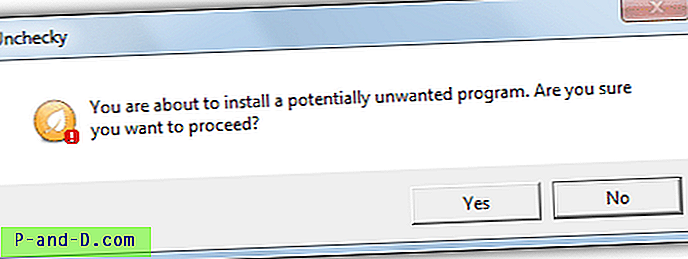
โปรแกรม Unchecky จะทำงานกับโปรแกรมติดตั้งอื่น ๆ ที่มีแอดแวร์รวมถึงโปรแกรมเสริมอื่น ๆ เช่นโปรแกรมจาก SourceForge โปรดทราบว่าขณะนี้ Unchecky ยังคงเป็นรุ่นเบต้าและไม่สามารถป้องกันได้อย่างแน่นอนดังนั้นจึงควรใช้ความระมัดระวังในการติดตั้งโฆษณาที่รองรับ
หากคุณติดตั้งแอดแวร์ CNET Installer แล้ว
หากคุณโชคไม่ดีที่จะติดตั้งแอดแวร์ชิ้นใด ๆ จากโปรแกรมติดตั้ง CNET โดยไม่ได้ตั้งใจส่วนใหญ่จะถูกถอนการติดตั้งอย่างง่ายดายจากแผงควบคุมโดยใช้โปรแกรมและคุณสมบัติหรือเพิ่มและลบโปรแกรม เพื่อช่วยล้างสิ่งที่เหลืออยู่บางอย่างเช่น AdwCleaner สามารถใช้สแกนและลบไฟล์และรายการรีจิสตรี
เครื่องมืออื่นที่สามารถช่วยคุณคืนค่าเครื่องมือค้นหาและโฮมเพจเริ่มต้นของเบราว์เซอร์ในขณะเดียวกันก็ลบแถบเครื่องมือที่ไม่พึงประสงค์ที่ CNET Installer อาจวางไว้บนคอมพิวเตอร์ของคุณโดยไม่ได้ตั้งใจเรียกว่า Auslogics Browser Care
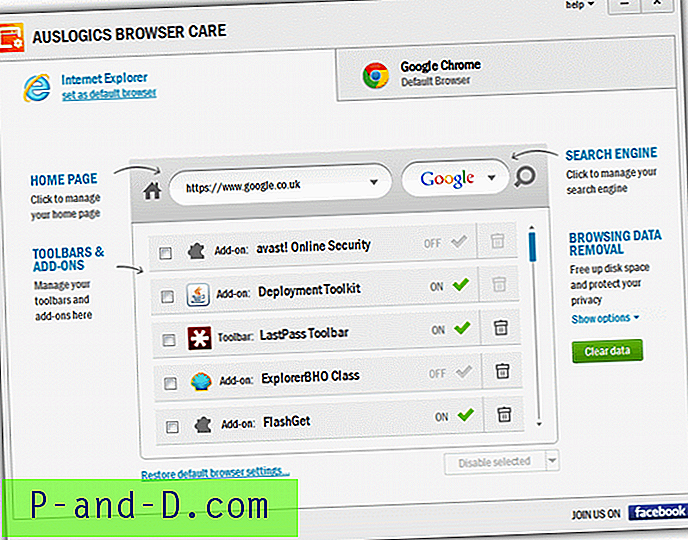
ปัจจุบันโปรแกรมฟรีนี้ใช้งานได้เฉพาะกับ Internet Explorer, Firefox และ Chrome แต่ช่วยให้คุณสามารถกู้คืนตัวเลือกต่างๆที่ติดตั้งโดยแอดแวร์ที่ติดตั้งไว้แล้ว เพียงเรียกใช้โปรแกรมจากนั้นตรวจสอบหน้าเริ่มต้นของคุณเครื่องมือค้นหาและติดตั้งและเปิดใช้งานแอดออนใดจากภายในหน้าต่างของโปรแกรม รูปแบบและการใช้งานนั้นง่ายต่อการเข้าใจและแต่ละเบราว์เซอร์ที่คุณติดตั้งจะอยู่ในแท็บแยกต่างหาก Browser Care ทำงานบน Windows XP ได้สูงสุด 8.1
ดาวน์โหลด Auslogics Browser Care





